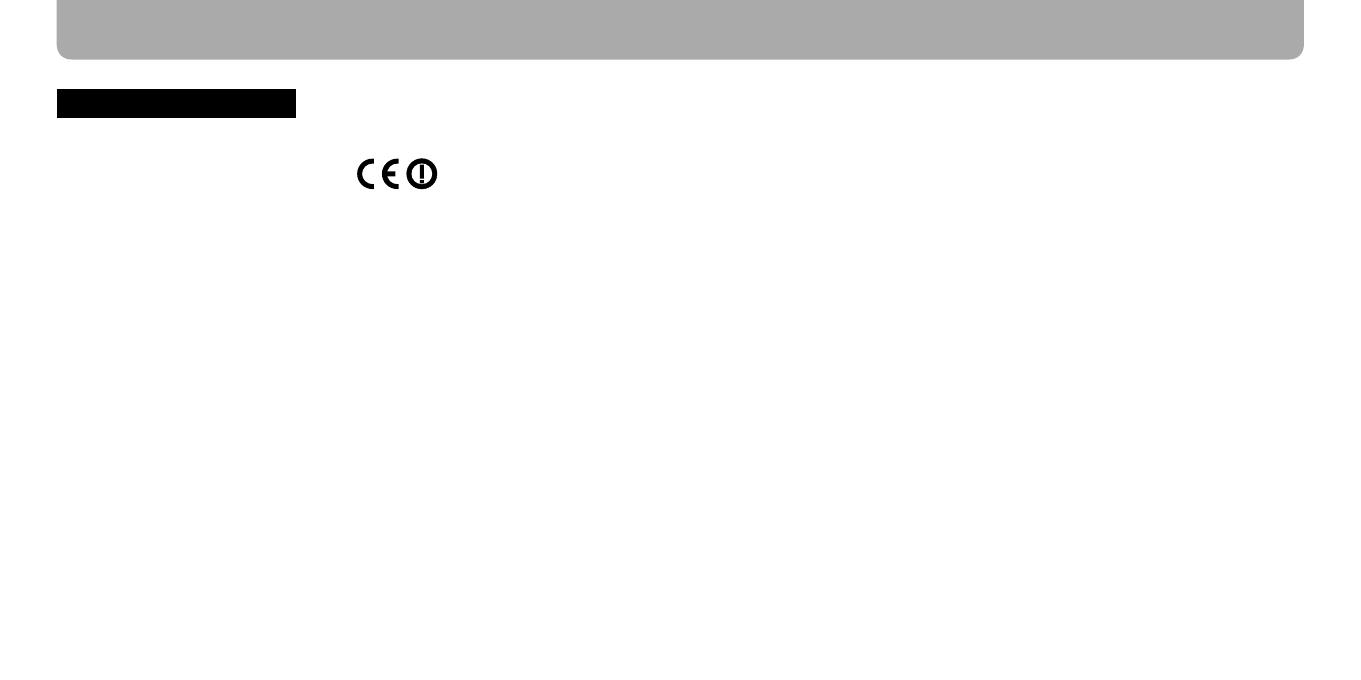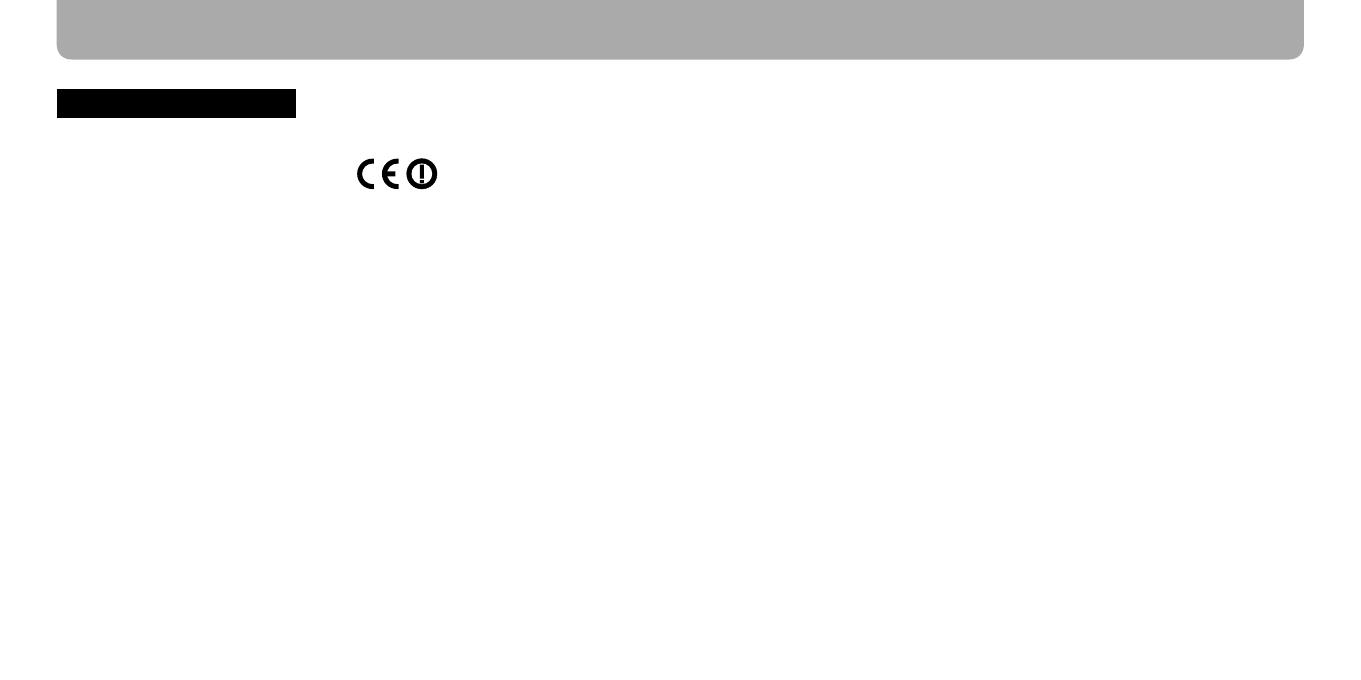
NWZ-X1050 / X1060 DE.4-137-988-31(1)
28
NWZ-X1050 / X1060 DE.4-137-988-31(1)
29
Hinweise für Kunden, die dieses Produkt in
den folgenden Ländern verwenden:
Frankreich
Die WLAN-Funktion dieses digitalen Medienplayers
darf ausschließlich in Gebäuden verwendet werden.
Jegliche Verwendung der WLAN-Funktion dieses
digitalen Medienplayers außerhalb von Gebäuden ist
auf französischem Gebiet verboten. Achten Sie darauf,
dass die WLAN-Funktion dieses digitalen
Medienplayers deaktiviert ist, bevor Sie ihn außerhalb
von Gebäuden verwenden. (ART Decision 2002-1009
in der Fassung von ART Decision 03-908, zu
Nutzungsbeschränkungen für Funkfrequenzen.)
Italien
Die Verwendung des RLAN-Netzes ist
folgendermaßen geregelt:
mit Bezug auf private Nutzung – anhand des
Erlasses (Legislative Decree) vom 01.08.2003, Nr.
259 („Gesetz zur elektronischen Kommunikation“)
Insbesondere in Artikel 104 ist beschrieben, wann
eine allgemeine Autorisierung im Voraus eingeholt
werden muss. Art. 105 gibt an, in welchen Fällen
eine uneingeschränkte Nutzung erlaubt ist;
mit Bezug auf die öffentliche Bereitstellung des
RLAN-Zugriffs für Telekommunikationsnetze und
-dienste durch den ministeriellen Erlass vom
28.05.2003, in der vorliegenden Fassung, und Art.
25 (allgemeine Autorisierung für elektronische
Kommunikationsnetzwerke und -dienste) des
Gesetzes zur elektronischen Kommunikation.
Zu den Anwendungen
Der aufgenommene Song ist nur für den
Privatgebrauch zulässig. Soll der Song anderweitig
verwendet werden, ist die Genehmigung der
Urheberrechtsinhaber einzuholen.
Sony übernimmt keine Verantwortung dafür, wenn
Daten aufgrund eines Fehlers im Computer oder
Player beschädigt bzw. nicht vollständig
aufgenommen/heruntergeladen werden.
Die Möglichkeit, Sprachen in der mitgelieferten
Software anzuzeigen, hängt von dem auf dem PC
installierten Betriebssystem ab. Vergewissern Sie
sich, dass das installierte Betriebssystem mit der
gewünschten Sprache kompatibel ist.
Wir übernehmen keine Garantie dafür, dass alle
Sprachen korrekt in der mitgelieferten Software
angezeigt werden.
Benutzerdefinierte Zeichen und einige
Sonderzeichen können eventuell nicht angezeigt
werden.
Je nach Art und verwendeten Zeichen des auf dem
Player angezeigten Textes kann dieser
möglicherweise nicht korrekt auf dem Gerät
angezeigt werden. Dies kann folgende Ursachen
haben:
Die Kapazität des angeschlossenen Players.
Der Player funktioniert nicht ordnungsgemäß.
Inhaltsinformationen sind in einer Sprache oder
mit Zeichen geschrieben, die nicht vom Player
unterstützt werden.
Falls Sie den Player länger als ein halbes Jahr nicht
verwenden, laden Sie den Akku mindestens alle 6
Monate auf.
Sicherheitsmaßnahmen
Stellen Sie das Gerät nicht in einem geschlossenen
Bücherregal, einem Einbauschrank u. Ä. auf, wo keine
ausreichende Belüftung gegeben ist.
Um Feuergefahr zu vermeiden, decken Sie die
Lüftungsöffnungen des Geräts nicht mit Zeitungen,
Tischdecken, Vorhängen usw. ab. Stellen Sie auch keine
brennenden Kerzen auf das Gerät.
Um Feuergefahr und die Gefahr eines elektrischen
Schlags durch Flüssigkeiten zu vermeiden, stellen Sie
keine Gefäße mit Flüssigkeiten darin, wie z. B. Vasen,
auf das Gerät.
Setzen Sie den Akku (eingesetzte/r Akku/Akkus) nicht
über einen längeren Zeitraum einer Überhitzung aus,
wie z. B. Sonne, Feuer oder dergleichen.
Übermäßiger Schalldruck von Ohrhörern und
Kopfhörern kann zum Verlust des Hörvermögens
führen.
Aktueller Verbrauch: 500 mA
Hinweis für Kunden: Die folgenden
Informationen gelten nur für Geräte, die in
Ländern verkauft werden, in denen EU-
Richtlinien gelten
Dieses Produkt kann in folgenden Ländern verwendet
werden.
AD/AL/AT/BA/BE/BG/CH/CZ/DE/DK/EE/ES/FI/
FR/GB/GR/HR/HU/IE/IS/IT/LI/LT/LU/LV/MC/MD/
ME/MK/MT/NL/NO/PL/PT/RO/RS/RU/SE/SI/SK/
SM/TR/UA
Hiermit erklärt Sony Corp., dass sich dieses Gerät in
Übereinstimmung mit den grundlegenden
Anforderungen und den übrigen einschlägigen
Bestimmungen der Richtlinie 1999/5/EG befindet.
Weitere Informationen erhältlich unter:
http://www.compliance.sony.de/
Der Hersteller dieses Produkts ist Sony Corporation,
1-7-1 Konan, Minato-ku, Tokio, Japan. Autorisierter
Vertreter für EMV und Produktsicherheit ist Sony
Deutschland GmbH, Hedelfinger Straße 61,70327
Stuttgart, Deutschland. Kontaktadressen für
Kundendienst oder Garantieansprüche finden Sie in
den separaten Kundendienst-oder
Garantiedokumenten.
Weitere Informationen